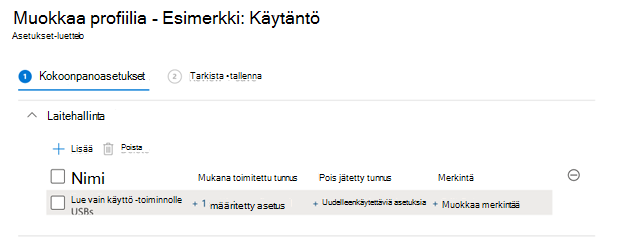Laitteen hallintakäytännöt Microsoft Defender for Endpoint
Koskee seuraavia:
- Microsoft Defender for Endpoint Plan 1
- Microsoft Defender for Endpoint Plan 2
- Microsoft Defender for Business
Tässä artikkelissa kuvataan laitteen hallintakäytännöt, säännöt, merkinnät, ryhmät ja lisäehdot. Pohjimmiltaan laitteen hallintakäytännöt määrittävät käyttöoikeuden joukolle laitteita. Laajuuteen kuuluvat laitteet määräytyvät sisällytettyjen laiteryhmien luettelon ja pois jätettyjen laiteryhmien luettelon mukaan. Käytäntöä sovelletaan, jos laite on kaikissa sisällytetyissä laiteryhmissä eikä yhdessäkään pois jätetyssä laiteryhmässä. Jos käytäntöjä ei käytetä, käytetään oletusarvoista pakotusta.
Laitteen ohjausobjekti on oletusarvoisesti poissa käytöstä, joten kaikentyyppisten laitteiden käyttö on sallittua. Lisätietoja laitteen hallinnasta on kohdassa Laiteohjausobjekti Microsoft Defender for Endpoint.
Oletustoiminnan hallinta
Kun laiteohjausobjekti on käytössä, se on oletusarvoisesti käytössä kaikissa laitetyypeissä. Oletusarvon mukaista pakottamista voidaan muuttaa myös Salli-asetukseksi Estä. Suojaustiimisi voi myös määrittää laitetyypit, joita laitteen hallinta suojaa. Seuraavassa taulukossa esitetään, miten eri asetusten yhdistelmät muuttavat käyttöoikeuksien valvontapäätöstä.
| Onko laitteen ohjausobjekti käytössä? | Oletustoiminta | Laitetyypit |
|---|---|---|
| Ei | Käyttö on sallittu | - CD- tai DVD-asemat -Tulostimet - Siirrettävät tietovälinelaitteet – kannettavat Windows-laitteet |
| Kyllä | (Ei määritetty) Käyttö on sallittu |
- CD- tai DVD-asemat -Tulostimet - Siirrettävät tietovälinelaitteet – kannettavat Windows-laitteet |
| Kyllä | Kieltää | - CD- tai DVD-asemat -Tulostimet - Siirrettävät tietovälinelaitteet – kannettavat Windows-laitteet |
| Kyllä | Estä siirrettävät medialaitteet ja tulostimet | - Tulostimet ja siirrettävät medialaitteet (estetty) - CD-/DVD-asemat ja kannettavat Windows-laitteet (sallittu) |
Kun laitetyyppejä määritetään, Laitteen hallinta Defender for Endpointissa ohittaa pyynnöt muille laiteperheille.
Lisätietoja on seuraavissa artikkeleissa:
- Ota käyttöön ja hallitse laitteen ohjausobjektia Intune
- Ota käyttöön ja hallitse laitteen ohjausobjektia ryhmäkäytäntö avulla
Käytännöt
Laitteiden käyttöoikeuksien tarkentamiseksi laitteen ohjausobjekti käyttää käytäntöjä. Käytäntö on joukko sääntöjä ja ryhmiä. Sääntöjen ja ryhmien määritelmät vaihtelevat hieman hallintakokemusten ja käyttöjärjestelmien välillä seuraavassa taulukossa kuvatulla tavalla.
| Hallintatyökalu | Käyttöjärjestelmä | Sääntöjen ja ryhmien hallinta |
|---|---|---|
| Intune – Laitteen hallintakäytäntö | Windows | Laite- ja tulostinryhmiä voidaan hallita uudelleenkäytettävissä olevissa asetuksissa ja sisällyttää sääntöihin. Kaikki ominaisuudet eivät ole käytettävissä laitteen hallintakäytännössä (katso Ota käyttöön ja hallitse laitteen ohjausobjektia Microsoft Intune kanssa) |
| Intune – Mukautettu | Windows | Kukin ryhmä/sääntö tallennetaan XML-merkkijonona mukautettuun määrityskäytäntöön. OMA-URI sisältää ryhmän/säännön GUID-tunnuksen. GUID on luotava. |
| Ryhmäkäytäntö | Windows | Ryhmät ja säännöt määritetään ryhmäkäytäntö-objektin erillisissä XML-asetuksissa (katso Laitteen ohjausobjektin käyttöönotto ja hallinta ryhmäkäytäntö). |
| Intune | Mac | Säännöt ja käytännöt yhdistetään yhdeksi JSON-muotoon ja sisällytetään mobileconfig tiedostoon, joka otetaan käyttöön käyttämällä Intune |
| JAMF | Mac | Säännöt ja käytännöt yhdistetään yhdeksi JSON-muotoon ja määritetään käyttämällä JAMF:tä laitteen hallintakäytäntönä (katso MacOS:n laitehallinta) |
Säännöt ja ryhmät tunnistetaan yleisen yksilöivän tunnuksen (GUID) mukaan. Jos laitteen hallintakäytännöt otetaan käyttöön jollakin muulla hallintatyökalulla kuin Intune, GUID-tunnukset on luotava. Voit luoda GUID-tunnukset käyttämällä PowerShelliä.
Lisätietoja rakenteesta on JSON-mallissa Macille.
Käyttäjät
Laitteen hallintakäytäntöjä voidaan käyttää käyttäjille ja/tai käyttäjäryhmille. Windowsissa laitteen hallintakäytännöillä voi olla ehto käyttäjille tai käyttäjäryhmille, jotka on määritetty Microsoft Entra ID tai Windows Server Active Directoryssa. Voit määrittää käytäntöjä, joiden avulla tietyillä käyttäjillä on enemmän tai vähemmän käyttöoikeuksia liiketoiminnan tarpeiden perusteella. Laitteen ohjausobjekti tarkastelee käyttäjäistuntoja aktiivisesti ja tekee täytäntöönpanopäätöksiä tiettyjen käyttäjien tai ryhmien käytäntöjen perusteella. Tämä tarkoittaa sitä, että jotkin toiminnot, kuten laitteen lukitseminen tai käyttäjäprofiilista uloskirjautuminen, saattavat aiheuttaa käyttäjäehtojen tyytymätöntä, mikä on odotettua toimintaa.
Huomautus
Laiteohjausobjektiin liittyvissä artikkeleissa käyttäjäryhmiä kutsutaan käyttäjäryhmiksi. Termiryhmät viittaavat ryhmiin, jotka on määritetty laitteen hallintakäytännössä.
Laitteen hallinnan käytön parhaat käytännöt käyttäjien ja käyttäjäryhmien kanssa
Voit luoda säännön yksittäiselle käyttäjälle Windowsissa luomalla merkinnän, jossa on
Sidehto kullekin käyttäjälle säännöstä.Jos haluat luoda säännön käyttäjäryhmälle Windowsissa ja Intune, luo merkintä, jolla on
Sidehto kullekin käyttäjäryhmälle [säännöstä] ja kohdista käytäntö tietokoneryhmään Intune tai luo sääntö ilman ehtoja ja kohdista käytäntö Intune käyttäjäryhmälle.Macissa käytä Intune ja kohdista käytäntö käyttäjäryhmään Microsoft Entra ID.
Varoitus
Älä käytä sekä käyttäjä-/käyttäjäryhmäehtoja säännöissä että käyttäjäryhmässä, joiden kohteena on Intune.
Huomautus
Jos verkkoyhteys on ongelma, käytä Intune käyttäjäryhmälle kohdistamista tai paikallista Active Directory -ryhmää. Käyttäjä-/käyttäjäryhmäehtoja, jotka viittaavat Microsoft Entra ID, tulee käyttää vain ympäristöissä, joissa on luotettava yhteys Microsoft Entra ID.
Säännöt
Sääntö määrittää sisällytettyjen ryhmien luettelon ja pois jätettyjen ryhmien luettelon. Jotta sääntöä voidaan soveltaa, laitteen on oltava kaikissa sisällytetyissä ryhmissä eikä missään pois jätetyissä ryhmissä. Jos laite vastaa sääntöä, kyseisen säännön merkinnät arvioidaan. Merkintä määrittää käytetyt toiminto- ja ilmoitusasetukset, jos pyyntö vastaa ehtoja. Jos sääntöjä ei käytetä tai kirjaukset eivät vastaa pyyntöä, käytetään oletusarvoista pakottamista.
Jos haluat esimerkiksi sallia kirjoitusoikeuden joillekin USB-laitteille ja lukuoikeuden kaikille muille USB-laitteille, käytä seuraavia käytäntöjä, ryhmiä ja merkintöjä, joiden oletusarvoinen pakotus on asetettu kieltämään.
| Ryhmä | Kuvaus |
|---|---|
| Kaikki siirrettävät tallennuslaitteet | Siirrettävät tallennuslaitteet |
| Kirjoitettavat USB-objektit | Niiden USB:iden luettelo, joissa kirjoitusoikeudet ovat sallittuja |
| Sääntö | Sisällytetyt laiteryhmät | Pois jätetyt laiteryhmät | Merkintä |
|---|---|---|---|
| Vain luku -oikeudet yhdysvaltain keskuspankeille | Kaikki siirrettävät tallennuslaitteet | Kirjoitettavat USB-objektit | Vain luku -oikeudet |
| Usb-objektien kirjoitusoikeudet | Kirjoitettavat USB-objektit | Kirjoitusoikeus |
Säännön nimi näkyy portaalissa raportointia varten ja ilmoitusruutuilmoituksessa käyttäjille, joten muista antaa säännöille kuvaavia nimiä.
Voit määrittää sääntöjä muokkaamalla käytäntöjä Intune, käyttämällä XML-tiedostoa Windowsissa tai käyttämällä JSON-tiedostoa Macissa. Saat lisätietoja valitsemalla kunkin välilehden.
Seuraavassa kuvassa esitetään laitteen hallintakäytännön määritysasetukset Intune:
Näyttökuvassa Sisällytetyt tunnukset ja Pois jätetty tunnus ovat viittauksia sisällytettyihin ja pois jätettyihin uudelleenkäytettäviin asetusryhmiin. Käytännöllä voi olla useita sääntöjä.
Intune ei kunnioita sääntöjen järjestystä. Sääntöjä voidaan arvioida missä tahansa järjestyksessä, joten varmista, että jätät nimenomaisesti pois laiteryhmät, jotka eivät kuulu säännön vaikutusalueeseen.
Merkinnät
Laitteen hallintakäytännöt määrittävät käyttöoikeuden (jota kutsutaan merkinnäksi) joukolle laitteita. Merkinnät määrittävät toiminto- ja ilmoitusasetukset laitteille, jotka vastaavat käytäntöä ja merkinnässä määritettyjä ehtoja.
| Merkintäasetus | Asetukset |
|---|---|
| AccessMask | Ottaa toiminnon käyttöön vain, jos käyttöoikeustoiminnot vastaavat käyttöpeitettä – Käyttöoikeuspeite on käyttöoikeusarvojen bittiviisas TAI: 1 - Laitteen luku 2 - Laitteen kirjoitus 4 - Laitteen suorittaminen 8 - Tiedoston luku 16 - Tiedoston kirjoitus 32 - Tiedosto suoritetaan 64 - Tulosta Esimerkki: Laitteen luku-, kirjoitus- ja suoritusarvo = 7 (1+2+4) Laitteen luku, levyn luku = 9 (1+8) |
| Toiminta | Salli Kieltää AuditAllow AuditDeny |
| Ilmoitus | Ei mitään (oletus) Tapahtuma luodaan Käyttäjä saa ilmoituksen |
Merkinnän arviointi
Tietueita on kahdenlaisia: pakotusmerkintöjä (Salli/Kiellä) ja valvontamerkintöjä (AuditAllow/AuditDeny).
Säännön pakotusmerkinnät arvioidaan järjestyksessä, kunnes kaikki pyydetyt käyttöoikeudet täsmäävät. Jos mikään merkintä ei vastaa sääntöä, seuraava sääntö arvioidaan. Jos mikään sääntö ei vastaa toisiaan, käytetään oletusarvoa.
Valvontamerkinnät
Valvontatapahtumat ohjaavat toimintaa, kun laitteen ohjausobjekti valvoo sääntöä (salli/estä). Laitteen ohjausobjekti voi näyttää ilmoituksen käyttäjälle. Käyttäjä saa ilmoituksen, joka sisältää laitteen hallintakäytännön nimen ja laitteen nimen. Ilmoitus tulee näkyviin kerran tunnissa sen jälkeen, kun ensimmäinen käyttö on estetty.
Laitteen ohjausobjekti voi myös luoda tapahtuman, joka on saatavilla laajennetussa metsästyksessä.
Tärkeää
Päivittäinen laitekohtainen 300 tapahtuman raja on 300. Valvontamerkinnät käsitellään sen jälkeen, kun täytäntöönpanopäätös on tehty. Kaikki vastaavat valvontamerkinnät arvioidaan.
Olosuhteet
Merkintä tukee seuraavia valinnaisia ehtoja:
- Käyttäjä/käyttäjäryhmän ehto: Toiminto koskee vain SID:n tunnistamaa käyttäjä-/käyttäjäryhmää
Huomautus
Jos käyttäjäryhmä tai käyttäjä on tallennettu Microsoft Entra ID, käytä -ehdossa objektitunnusta. Käytä paikallisesti tallennettuihin käyttäjäryhmiin ja käyttäjiin suojaustunnusta (SID).
Huomautus
Windowsissa kirjautuneen käyttäjän SID voidaan hakea suorittamalla PowerShell-komento whoami /user.
- Koneen ehto: Toimintoa sovelletaan vain SID:n määrittämään laitteeseen tai ryhmään
- Parametrien ehto: Käyttää toimintoa vain, jos parametrit vastaavat toisiaan (Katso lisäehdot)
Merkinnät voidaan rajata tarkemmin tiettyihin käyttäjiin ja laitteisiin. Voit esimerkiksi sallia näiden USB:iden lukuoikeuden vain tälle käyttäjälle tässä laitteessa.
| Politiikka | Sisällytetyt laiteryhmät | Pois jätetyt laiteryhmät | Merkintä(ä) |
|---|---|---|---|
| Vain luku -oikeudet yhdysvaltain keskuspankeille | Kaikki siirrettävät tallennuslaitteet | Kirjoitettavat USB-objektit | Vain luku -oikeudet |
| Usb-objektien kirjoitusoikeudet | Kirjoitettavat USB-objektit | Kirjoitusoikeus käyttäjälle 1 Kirjoitusoikeudet käyttäjälle 2 laiteryhmässä A |
Merkinnän kaikkien ehtojen on oltava tosia, jotta toiminto voidaan ottaa käyttöön.
Voit määrittää merkintöjä käyttämällä Intune, Windowsin XML-tiedostoa tai Macin JSON-tiedostoa. Saat lisätietoja valitsemalla kunkin välilehden.
Intune Access-peitekentässä on esimerkiksi seuraavat vaihtoehdot:
- Lue (levytason luku = 1)
- Kirjoitus (levytason kirjoitus = 2)
- Suorita (levytason suoritus = 4)
- Tulosta (Tulosta = 64).
Kaikki ominaisuudet eivät näy Intune käyttöliittymässä. Lisätietoja on kohdassa Ota käyttöön ja hallitse laitteen ohjausobjektia Intune avulla.
Ryhmät
Ryhmät määrittävät ehdot objektien suodattamiselle niiden ominaisuuksien mukaan. Objekti määritetään ryhmälle, jos sen ominaisuudet vastaavat ryhmälle määritettyjä ominaisuuksia.
Huomautus
Tämän osan ryhmät eivät viittaa käyttäjäryhmiin.
Esimerkki:
- Sallitut USB:t ovat kaikki laitteita, jotka vastaavat mitä tahansa näistä valmistajista
- Kadonneet USB:t ovat kaikki laitteita, jotka vastaavat mitä tahansa näistä sarjanumeroista
- Sallitut tulostimet ovat kaikki laitteita, jotka vastaavat mitä tahansa näistä VID/PID-laitteista
Ominaisuudet voidaan sovittaa yhteen neljällä tavalla: MatchAll, MatchAny, MatchExcludeAllja MatchExcludeAny
-
MatchAll: Ominaisuudet ovat And-suhde. Jos esimerkiksi järjestelmänvalvoja asettaaDeviceID-jaInstancePathID-parametrin jokaiselle yhdistetylle USB:lle, järjestelmä tarkistaa, vastaako USB molempia arvoja. -
MatchAny: Ominaisuudet ovat Or-suhde. Jos esimerkiksi järjestelmänvalvoja asettaa DeviceID-tunnuksen jaInstancePathID, jokaiselle yhdistetylle USB:lle, järjestelmä edellyttää, kunhan USB:llä on joko identtinenDeviceIDarvo taiInstanceIDarvo. -
MatchExcludeAll: Ominaisuudet ovat "Ja"-suhde, kaikki kohteet, jotka eivät täytä, käsitellään. Jos järjestelmänvalvoja esimerkiksi asettaa jaInstancePathIDkäyttääMatchExcludeAll-parametriaDeviceIDjokaiselle yhdistetylle USB:lle, järjestelmä pakottaa sen, kunhan USB:llä ei ole sekä identtistä että samaaDeviceIDInstanceIDarvoa. -
MatchExcludeAny: Ominaisuudet ovat "Tai"-suhde. Kaikki kohteet, jotka eivät täytä, käsitellään. Jos järjestelmänvalvoja esimerkiksi asettaaDeviceIDjaInstancePathIDkäyttääMatchExcludeAnykohdetta jokaiselle yhdistetylle USB:lle, järjestelmä pakottaa toiminnon, kunhan USB:llä ei ole identtistäDeviceIDarvoa taiInstanceIDarvoa.
Ryhmiä käytetään kahdella tavalla: voit valita laitteita sisällyttämiseksi tai poissulkemiseksi säännöissä ja suodattaa käyttöoikeuden kehittyneiden ehtojen mukaan. Tässä taulukossa on yhteenveto ryhmätyypeistä ja niiden käyttötavan.
| Kirjoita | Kuvaus | O/S | Sisällytä tai jätä pois -säännöt | Lisäehdot |
|---|---|---|---|---|
| Laite (oletus) | Suodatinlaitteet ja tulostimet | Windows/Mac | X | |
| Verkko | Suodata verkko-ehdot | Windows | X | |
| VPN-yhteys | Suodata VPN-ehdot | Windows | X | |
| Tiedosto | Suodata tiedoston ominaisuudet | Windows | X | |
| Tulostustyö | Tulostettavan tiedoston ominaisuuksien suodattaminen | Windows | X |
Laitteet, jotka kuuluvat käytännön piiriin sisällytettyjen ryhmien luettelon ja pois jätettyjen ryhmien luettelon perusteella. Sääntöä sovelletaan, jos laite on kaikissa sisällytetyissä ryhmissä eikä missään pois jätetyissä ryhmissä. Ryhmät voidaan muodostaa laitteiden ominaisuuksista. Seuraavia ominaisuuksia voidaan käyttää:
| Ominaisuus | Kuvaus | Windows-laitteet | Mac-laitteet | Tulostimet |
|---|---|---|---|---|
FriendlyNameId |
Kutsumanimi Windows Laitehallinta | Y | N | Y |
PrimaryId |
Laitteen tyyppi | Y | Y | Y |
VID_PID |
Toimittajan tunnus on nelinumeroinen toimittajakoodi, jonka USB-komitea määrittää toimittajalle. Tuotetunnus on nelinumeroinen tuotekoodi, jonka toimittaja määrittää laitteelle. Yleismerkkejä tuetaan. Esimerkiksi 0751_55E0 |
Y | N | Y |
PrinterConnectionId |
Tulostinyhteyden tyyppi: - USB: Tulostin, joka on yhdistetty tietokoneen USB-portin kautta. - Network: Verkkotulostin on tulostin, jota voi käyttää verkkoyhteydellä, joten muut verkkoon yhdistetyt tietokoneet voivat käyttää sitä.- Corporate: Yrityksen tulostin on tulostusjono, joka on jaettu paikallisen Windows Print Serverin kautta.- Universal: Universal Print on nykyaikainen tulostusratkaisu, jonka avulla organisaatiot voivat hallita tulostusinfrastruktuuriaan Microsoftin pilvipalvelujen kautta. Mikä on Universal Print? - Universal Print | Microsoft Docs - File: Microsoft Print to PDF ja Microsoft XPS Document Writer tai muut tulostimet, jotka käyttävät TIEDOSTO- tai PORTPROMPT-tiedostoa: portti- Custom: tulostin, joka ei yhdistä Microsoft-tulostusportin kautta- Local: tulostin ei ole mikään aiemmin mainituista tyypeistä. Voit esimerkiksi tulostaa RDP:n kautta tai uudelleenohjata tulostimia. |
N | N | Y |
BusId |
Tietoja laitteesta (lisätietoja on tämän taulukon seuraavissa osissa) | Y | N | N |
DeviceId |
Tietoja laitteesta (lisätietoja on tämän taulukon seuraavissa osissa) | Y | N | N |
HardwareId |
Tietoja laitteesta (lisätietoja on tämän taulukon seuraavissa osissa) | Y | N | N |
InstancePathId |
Tietoja laitteesta (lisätietoja on tämän taulukon seuraavissa osissa) | Y | N | N |
SerialNumberId |
Tietoja laitteesta (lisätietoja on tämän taulukon seuraavissa osissa) | Y | Y | N |
PID |
Tuotetunnus on nelinumeroinen tuotekoodi, jonka toimittaja määrittää laitteelle | Y | Y | N |
VID |
Toimittajan tunnus on nelinumeroinen toimittajakoodi, jonka USB-komitea määrittää toimittajalle. | Y | Y | N |
DeviceEncryptionStateId |
(Esikatselu) Laitteen BitLocker-salauksen tila. Kelvolliset arvot ovat BitlockerEncrypted tai Plain |
Y | N | N |
APFS Encrypted |
Jos laite on APFS-salattu | N | Y | N |
Laitteen ominaisuuksien määrittäminen Windows Laitehallinta avulla
Windows-laitteissa voit käyttää Laitehallinta laitteiden ominaisuuksien ymmärtämiseen.
Avaa Laitehallinta, etsi laite, napsauta hiiren kakkospainikkeella Ominaisuudet ja valitse tiedot-välilehti.
Valitse Ominaisuus-luettelosta Laitteen esiintymän polku.
Laitteen esiintymäpolun arvo on
InstancePathId, mutta se sisältää myös muita ominaisuuksia:USB\VID_090C&PID_1000\FBH1111183300721{BusId}\{DeviceId}\{SerialNumberId}
Laitehallinnan ominaisuudet yhdistävät laitteen ohjausobjektiin seuraavassa taulukossa esitetyllä tavalla:
Laitehallinta Laitehallinta Laitteistotunnukset HardwareIdKutsumanimi FriendlyNameIdVanhempi VID_PIDDeviceInstancePath InstancePathId
Raporttien ja kehittyneen metsästyksen käyttäminen laitteiden ominaisuuksien määrittämiseen
Laitteen ominaisuuksilla on hieman erilaiset tunnisteet kehittyneessä metsästyksessä. Seuraavassa taulukossa portaalin propertyId otsikot yhdistetään laitteen ohjausobjektin käytäntöön.
| Microsoft Defender Portal -ominaisuus | Laitteen ohjausobjektin ominaisuustunnus |
|---|---|
| Median nimi | FriendlyNameId |
| Toimittajan tunnus | HardwareId |
| DeviceId | InstancePathId |
| Sarjanumero | SerialNumberId |
Huomautus
Varmista, että valitulla objektilla on oikea medialuokka käytännölle. Yleisesti ottaen siirrettävässä tallennusvälineessä on käytössä Class Name == USB.
Ryhmien määrittäminen Intune, XML Windowsissa tai JSON Macissa
Voit määrittää ryhmiä Intune käyttämällä Windowsin XML-tiedostoa tai käyttämällä JSON-tiedostoa Macissa. Saat lisätietoja valitsemalla kunkin välilehden.
Huomautus
XML-koodissa Group Id ja id JSON-tiedostossa -toiminnolla tunnistetaan ryhmä laiteohjausobjektissa. Se ei viittaa mihinkään muuhun, kuten Microsoft Entra ID käyttäjäryhmään.
Uudelleenkäytettävät asetukset Intune yhdistä laiteryhmiin. Voit määrittää uudelleenkäytettävät asetukset Intune.
Ryhmiä on kahdenlaisia: tulostinlaite ja siirrettävä tallennustila. Seuraavassa taulukossa on luettelo näiden ryhmien ominaisuuksista.
| Ryhmän tyyppi | Ominaisuudet |
|---|---|
| Tulostinlaite | - FriendlyNameId- PrimaryId- PrinterConnectionId- VID_PID |
| Siirrettävä tallennustila | - BusId - DeviceId- FriendlyNameId- HardwareId- InstancePathId- PID- PrimaryId- SerialNumberId- VID- VID_PID |
Lisäehdot
Merkintöjä voidaan edelleen rajoittaa parametrien perusteella. Parametrit soveltavat kehittyneitä ehtoja, jotka ulottuvat laitteen ulkopuolelle. Lisäehdot mahdollistavat tarkennetun hallinnan, joka perustuu verkkoon, VPN-yhteyteen, tiedostoon tai tulostustyöhön.
Huomautus
Lisäehtoja tuetaan vain XML-muodossa.
Verkon ehdot
Seuraavassa taulukossa kuvataan verkkoryhmän ominaisuudet:
| Ominaisuus | Kuvaus |
|---|---|
NameId |
Verkon nimi. Yleismerkkejä tuetaan. |
NetworkCategoryId |
Kelvolliset asetukset ovat Public, Privatetai DomainAuthenticated. |
NetworkDomainId |
Kelvolliset asetukset ovat NonDomain, Domain, DomainAuthenticated. |
Nämä ominaisuudet lisätään Verkko-tyypin ryhmän DescriptorIdList-luetteloon. Tässä on esimerkkikatkelma:
<Group Id="{e5f619a7-5c58-4927-90cd-75da2348a30a}" Type="Network" MatchType="MatchAll">
<DescriptorIdList>
<NetworkCategoryId>Public</PathId>
<NetworkDomainId>NonDomain</PathId>
</DescriptorIdList>
</Group>
Ryhmään viitataan merkinnässä parametreina seuraavassa katkelmassa esitetyllä tavalla:
<Entry Id="{1ecfdafb-9b7f-4b66-b3c5-f1d872b0961d}">
<Type>Deny</Type>
<Options>0</Options>
<AccessMask>40</AccessMask>
<Parameters MatchType="MatchAll">
<Network MatchType="MatchAny">
<GroupId>{ e5f619a7-5c58-4927-90cd-75da2348a30a }</GroupId>
</Network>
</Parameters>
</Entry>
VPN-yhteyden ehdot
Seuraavassa taulukossa kuvataan VPN-yhteyden ehdot:
| Nimi | Kuvaus |
|---|---|
NameId |
VPN-yhteyden nimi. Yleismerkkejä tuetaan. |
VPNConnectionStatusId |
Kelvolliset arvot ovat Connected tai Disconnected. |
VPNServerAddressId |
Merkkijonoarvo VPNServerAddress. Yleismerkkejä tuetaan. |
VPNDnsSuffixId |
Merkkijonoarvo VPNDnsSuffix. Yleismerkkejä tuetaan. |
Nämä ominaisuudet lisätään DescriptorIdList tyyppiryhmään VPNConnectionseuraavan katkelman mukaisesti:
<Group Id="{d633d17d-d1d1-4c73-aa27-c545c343b6d7}" Type="VPNConnection">
<Name>Corporate VPN</Name>
<MatchType>MatchAll</MatchType>
<DescriptorIdList>
<NameId>ContosoVPN</NameId>
<VPNServerAddressId>contosovpn.*.contoso.com</VPNServerAddressId>
<VPNDnsSuffixId>corp.contoso.com</VPNDnsSuffixId>
<VPNConnectionStatusId>Connected</VPNConnectionStatusId>
</DescriptorIdList>
</Group>
Sitten ryhmään viitataan merkinnän parametreina seuraavassa katkelmassa esitetyllä tavalla:
<Entry Id="{27c79875-25d2-4765-aec2-cb2d1000613f}">
<Type>Allow</Type>
<Options>0</Options>
<AccessMask>64</AccessMask>
<Parameters MatchType="MatchAny">
<VPNConnection>
<GroupId>{d633d17d-d1d1-4c73-aa27-c545c343b6d7}</GroupId>
</VPNConnection>
</Parameters>
</Entry>
Ryhmään viitataan merkinnässä parametreina, kuten seuraavassa katkelmassa esitetään:
<Entry Id="{1ecfdafb-9b7f-4b66-b3c5-f1d872b0961d}">
<Type>Deny</Type>
<Options>0</Options>
<AccessMask>40</AccessMask>
<Parameters MatchType="MatchAll">
<File MatchType="MatchAny">
<GroupId>{ e5f619a7-5c58-4927-90cd-75da2348a30f }</GroupId>
</File>
</Parameters>
</Entry>
Tulosta työn ehdot
Seuraavassa taulukossa kuvataan PrintJob ryhmän ominaisuudet:
| Nimi | Kuvaus |
|---|---|
PrintOutputFileNameId |
Tulostuksen kohdetiedoston polku tiedostoon tulostamista varten. Yleismerkkejä tuetaan. Esimerkiksi C:\*\Test.pdf |
PrintDocumentNameId |
Lähdetiedoston polku. Yleismerkkejä tuetaan. Tätä polkua ei ehkä ole. Voit esimerkiksi lisätä tekstiä uuteen tiedostoon Muistiossa ja tulostaa tallentamatta tiedostoa. |
Nämä ominaisuudet lisätään DescriptorIdList tyyppiryhmään PrintJobseuraavassa katkelmassa esitetyllä tavalla:
<Group Id="{e5f619a7-5c58-4927-90cd-75da2348a30b}" Type="PrintJob" MatchType="MatchAny">
<DescriptorIdList>
<PrintOutputFileNameId>C:\Documents\*.pdf</PrintOutputFileNameId >
<PrintDocumentNameId>*.xlsx</PrintDocumentNameId>
<PrintDocumentNameId>*.docx</PrintDocumentNameId>
</DescriptorIdList>
</Group>
Ryhmään viitataan merkinnässä parametreina, kuten seuraavassa katkelmassa esitetään:
<Entry Id="{1ecfdafb-9b7f-4b66-b3c5-f1d872b0961d}">
<Type>Deny</Type>
<Options>0</Options>
<AccessMask>40</AccessMask>
<Parameters MatchType="MatchAll">
<PrintJob MatchType="MatchAny">
<GroupId>{e5f619a7-5c58-4927-90cd-75da2348a30b}</GroupId>
</PrintJob>
</Parameters>
</Entry>
Seuraavat vaiheet
- Näytä laitteen hallintatapahtumat ja -tiedot Microsoft Defender for Endpoint
- Ota käyttöön ja hallitse laitteen ohjausobjektia Microsoft Defender for Endpoint Microsoft Intune avulla
- Ota käyttöön ja hallitse laitteen ohjausobjektia Microsoft Defender for Endpoint ryhmäkäytäntö avulla
- Device Control for macOS